电脑重置黑屏恢复办法(快速解决电脑重置后出现黑屏问题的有效方法)
在使用电脑的过程中,有时我们不得不进行重置操作,但有些用户在重置完成后却遇到了黑屏的问题。这个问题可能会让人感到困惑和沮丧,但是请不要担心,本文将为您提供一些有效的办法来解决电脑重置后出现黑屏的情况。
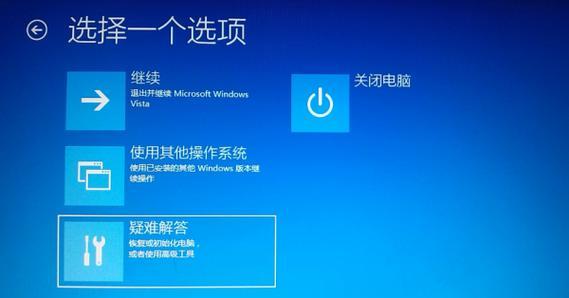
检查硬件连接是否松动
在进行电脑重置后出现黑屏问题时,首先需要检查硬件连接是否松动。您可以尝试重新插拔显示器线缆、电源线以及其他连接到电脑的设备,并确保它们连接牢固。
排除显示器故障引起的黑屏
如果确认硬件连接没有问题,那么可能是显示器故障引起的黑屏。您可以尝试连接另一个工作正常的显示器,看是否能够解决问题。如果新的显示器工作正常,那么说明原先的显示器可能出现了故障。

检查显卡驱动并更新
有时电脑重置后出现黑屏是因为显卡驱动不兼容或过时。您可以尝试进入安全模式,然后检查显卡驱动的状态。如果发现问题,您可以尝试更新驱动程序。
清理电脑内部灰尘
长时间使用电脑会导致内部积累大量灰尘,这可能会导致黑屏问题的出现。您可以将电脑关机并断开电源,然后小心地清理电脑内部的灰尘。记得使用合适的工具和方法,以避免损坏电脑组件。
检查电脑硬件是否过热
过热也是导致电脑黑屏的原因之一。您可以使用温度监测软件来检查电脑各个硬件的温度,如果发现有过热情况,可以尝试清洁风扇和散热器,或者增加额外的散热设备。
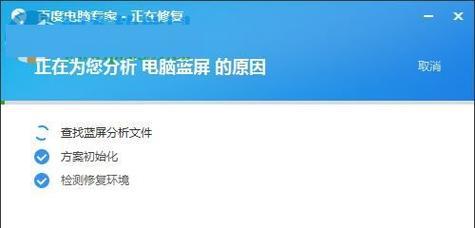
恢复系统到上一个可用状态
在重置电脑后出现黑屏的情况下,您可以尝试将系统恢复到上一个可用的状态。可以通过进入安全模式或使用系统还原功能来实现。
使用修复工具修复系统错误
有时电脑重置后出现黑屏是由于系统文件损坏或错误导致的。您可以使用系统自带的修复工具,如WindowsPE或sfc/scannow命令来尝试修复这些错误。
安全模式下清除不兼容程序或驱动
在安全模式下运行电脑可以排除某些程序或驱动引起的问题。您可以进入安全模式,然后逐个禁用或卸载最近安装的程序和驱动,看是否能够解决问题。
重装操作系统
如果以上方法都无法解决问题,那么您可能需要考虑重装操作系统。在进行操作系统重装之前,请务必备份重要的文件和数据,以免丢失。
联系技术支持寻求帮助
如果您对电脑的硬件和软件不太了解,或者尝试了以上方法后问题仍然存在,建议您联系电脑品牌的技术支持团队,向他们寻求帮助和解决方案。
避免频繁重置电脑
频繁进行电脑重置可能会增加出现黑屏问题的风险。所以,在进行重要操作之前,请确保您真的需要进行重置,并且备份好重要的文件和数据。
定期维护电脑系统
定期维护电脑系统是预防黑屏问题的好办法。您可以定期清理系统垃圾文件、更新软件和驱动、运行病毒扫描等,以保持电脑的良好状态。
使用可信赖的安全软件
安装并使用可信赖的安全软件可以有效保护电脑免受恶意软件和病毒的侵害,进而减少黑屏问题的发生。
谨慎安装第三方应用程序
在安装第三方应用程序时,请选择可信赖的来源,并且仔细阅读用户协议和隐私政策。一些不良的应用程序可能会对系统造成损害,引发黑屏等问题。
在遇到电脑重置后出现黑屏问题时,我们可以通过检查硬件连接、排除显示器故障、更新显卡驱动、清理电脑内部灰尘等方法来解决。如果问题依然存在,我们可以尝试恢复系统、使用修复工具、清除不兼容程序或驱动,甚至重装操作系统。同时,定期维护电脑系统、使用可信赖的安全软件以及谨慎安装第三方应用程序也可以预防黑屏问题的发生。如果以上方法无效,建议联系技术支持团队寻求专业帮助。电脑黑屏问题可能有多种原因,因此我们需要根据具体情况采取相应的解决措施。













